原标题:"netgear无线路由器路由器怎么设置扩展"相关路由器设置经验分享。 - 来源:【WiFi之家网】

netgear无线路由器在国内的名字叫网件或是美国网件。那么netgear无线路由器路由器怎么设置扩展,下面【WiFi之家网】以EX3700为例做具体操作您。
EX3700包含WiFi范围扩展器模式及接入点模式(AP),本文将指导您设置新的EX3700为WiFi范围扩展器模式,若您希望将EX3700运行在接入点模式,建议将EX3700复位后参考文档 编号# EX3700快速安装指南-接入点模式进行设置。
步骤1:将您的EX3700通电并用网线将EX3700与您的电脑相连或无线连接上EX3700的无线信号。默认无线名字为NETGEAR_EXT。
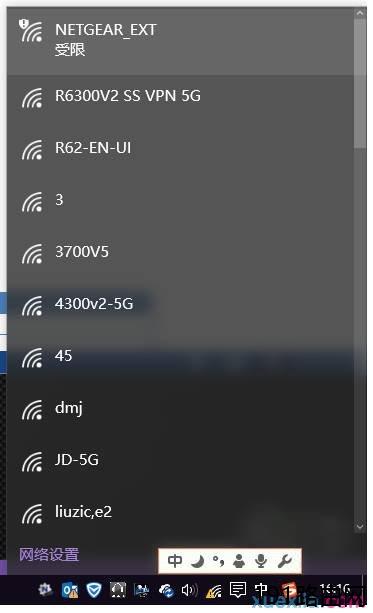
步骤2:打开浏览器并在地址栏输入“www.mywifiext.net”,并点击“新扩展器设置”。
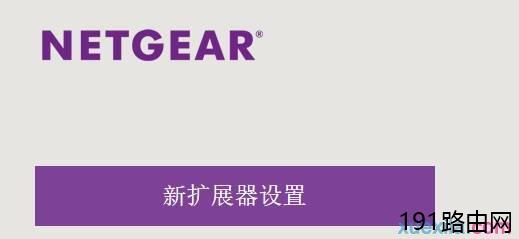
步骤3:设置您的管理员账户信息
电子邮箱:请输入您的电子邮箱,此邮箱同时也作为您设备的管理员账户;
密码:管理员密码;
重新输入密码:请重新输入一次管理员密码,密码长度为8-32个字符;
选择一个问题:请在下拉菜单选择一个问题,此问题将用作恢复管理员密码的问题;
回答:输入一个问题1的答案;
选择一个问题:请在下拉菜单选择另一个问题,此问题将用作恢复管理员密码的问题;
回答:输入一个问题2的答案;
注:密码不能为中文或含有中文标点
填写好所需信息后点击下一步

步骤4:选择扩展器使用类型
您可以选择扩展器运行在WIFI范围扩展器模式下或运行在接入点模式。若您不清楚这两者的区别,建议点击了“了解详情”以了解更多信息。若您还是不确定使用哪种模式,可以点击“以后设置”,选择此项时将跳过设置,您必须以后运行设置,以将扩展器连接至现有网络。
此文档将选择设置为WIFI范围扩展器模式。若您点击以后设置,页面将跳转到步骤10。
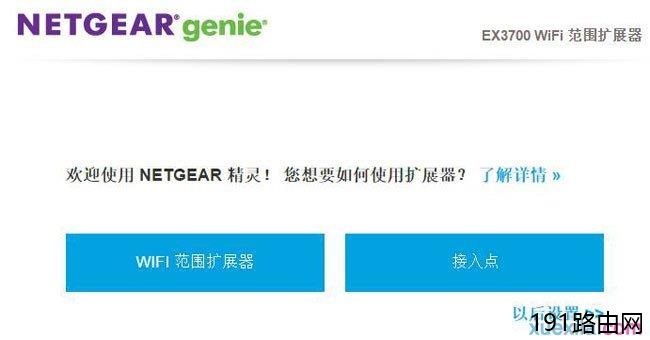
步骤5:WIFI范围扩展器(典型应用)
选择您所需扩展的2.4GHz和5GHz无线网络,并点击“下一步”。
若您的无线路由器不支持5GHz网络请取消勾选“5GHz WiFi 网络”。
若此时找不到您的无线网络,请尝将扩展器安放于您的路由器更近的距离,使扩展器能搜索到您的无线信号。
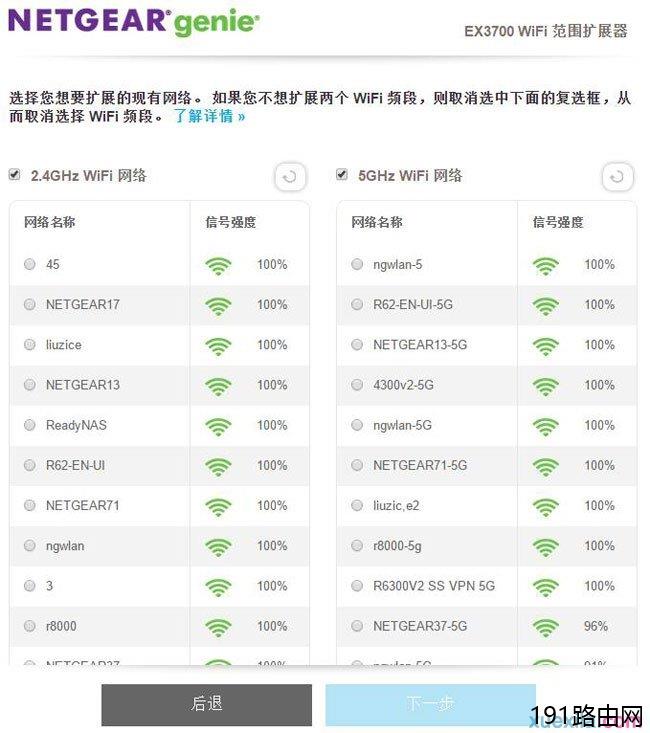
步骤6:输入您选择的现有 WiFi 网络的密码(网络密钥)。
输入您选择的现有 WiFi 网络的密码(网络密钥),此处以2.4GHz无线网络R62-EN-UI、5GHz无线网络R62-EN-UI-5G为例,对应的WiFi密码均为“netgear1”您在使用时请输入对应的无线密码并确保密码的准确性,若您不确定密码准确性可勾选“显示密码”,若您不知道无线密码,请咨询上层无线设备的厂家。(图6-1)
当您完成步骤6时,范围扩展器将尝试连接您的现有无线网络(图6-2),若您当前无线密码错误,向导将返回图一页面,此时请确认您的无线秘钥的准确性。
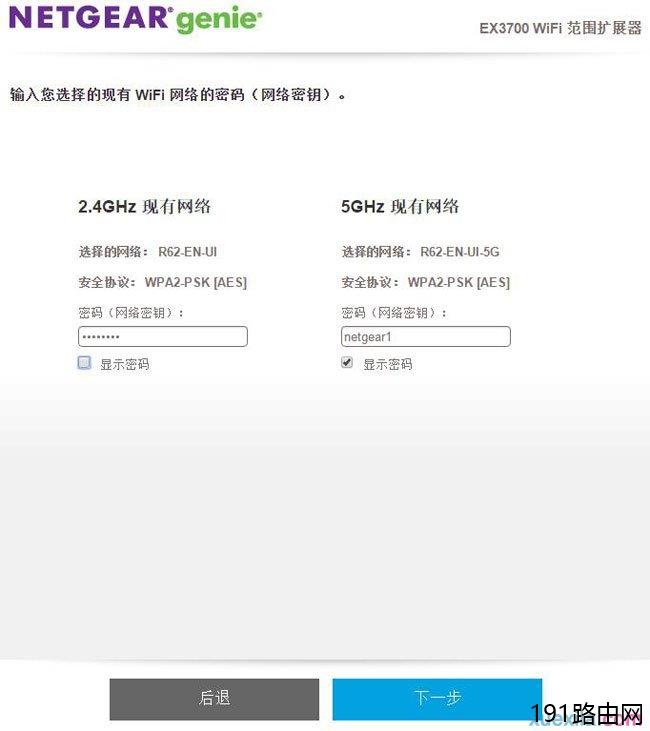
(图6-1)
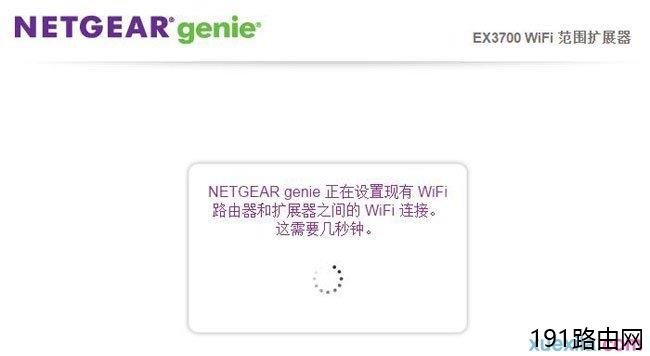
(图6-2)
步骤7:设置WiFi的网络名称和安全设置
默认情况下,扩展器将沿用您路由的的无线安全参数并使用相同的无线密码。无线网络标识为您的无线网络名称加“_EXT”后缀,如本文例子中当前2.4GHz无线网络名称为R62-EN-UI则扩展器网络名称为“R62-EN-UI_2GEXT”、5GHz无线网络名称为“R62-EN-UI-5G”则扩展器无线网络名称为“R62-EN-UI-5G_5GEXT”。您可以自行设置一个新的无线网络名称为扩展器的无线网络名称,也可以修改与路由不同的无线安全选项。
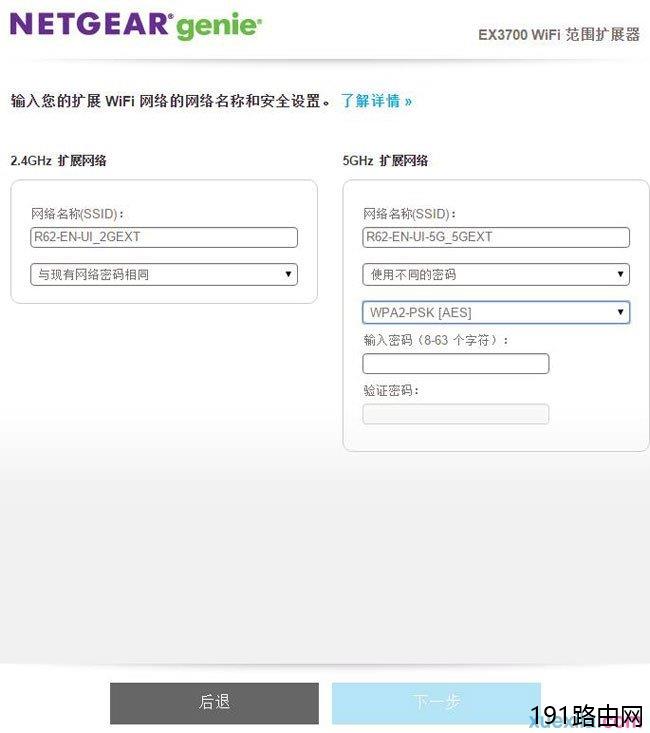
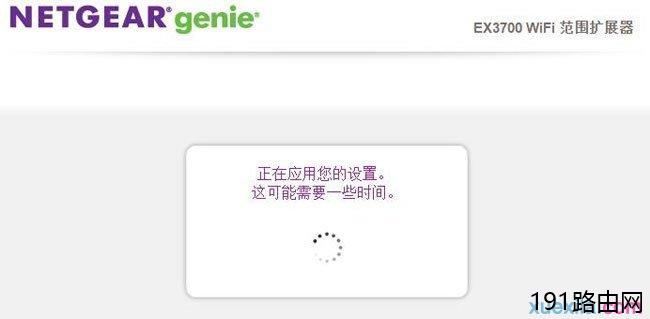
步骤8:连接扩展器新无线SSID
此时扩展器将生成新的无线网络标识(SSID)(图8-1)即步骤7内设置的信息。连接成功后点击“继续”(图8-2)若连接正常将显示扩展器连接信息(图8-3)。
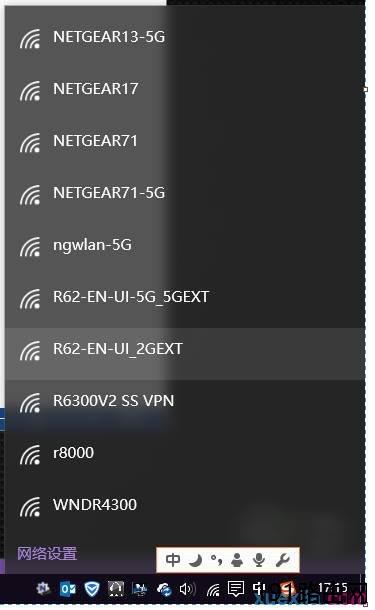
(图8-1)
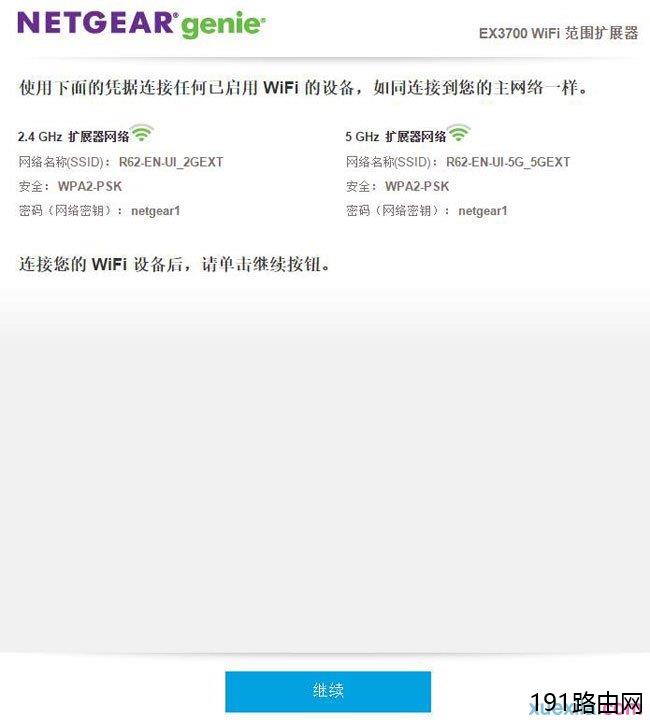
(图8-2)

(图8-3)
原创文章,作者:路由器设置,如若转载,请注明出处:https://www.224m.com/25375.html

